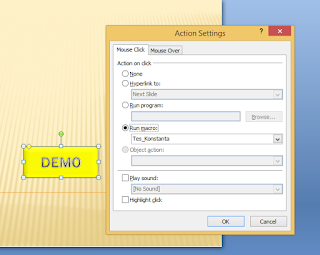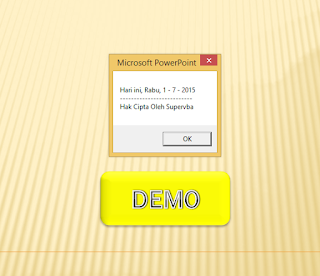Konstanta merupakan tempat penyimpanan memori bagi sebuah nilai tertentu. Nilai ini sudah tetap, tidak dapat diubah lagi. Bahkan jika user berusaha mengubah pun tetap tidak bisa. Alhasil, sintaks VBA kita akan mengalami Bug (error).
Sama halnya dengan variabel, konstanta selain mempunyai nilai yang tetap, konstanta juga mempunyai nama yang unik. Aturan dalam pemberian nama konstanta serupa dengan aturan pemberian nama pada variabel. Saya kira tidak ada salahnya jika saya posting lagi aturan itu.
Berikut ini aturan dalam pemberian nama konstanta.
Sintaks Penulisan Konstanta VBA
Ada sedikit perbedaan cara dalam mendeklarasikan konstanta dengan variabel. Dalam mendeklarasikan sebuah konstanta, selain menentukan tipe datanya, kita juga harus menentukan
nilai dari konstanta tersebut. Jika kita berusaha mengubah nilai tersebut selama sintaks berlangsung
jelas akan terjadi kesalahan (Bug). Berikut sintaks penulisan konstanta VBA.
Contoh
Silahkan tulis sintaks berikut dalam VBE.
Jika ingin cepat, silahkan copy-paste saja sintaks di atas ke VBE.
Bagaimana cara membuat proyek di atas?. Berikut cara membuatnya.
Semoga penjelasan di atas cukup jelas untuk dipahami. Jika anda tertarik untuk melihat file VBA project di atas silahkan cari di bawah ini.
Constant Project
Keterangan
Nama file : Constant Project
Password VBA Project : supervba
Begitulah sedikit pengetahuan tentang penulisan Konstanta dalam VBA Powerpoint. Selamat mencoba. Kunjungi Fanspage Facebook Kami di Supervba, gabung bersama kami untuk mendapatkan berita-berita terbaru situs kami.
Sama halnya dengan variabel, konstanta selain mempunyai nilai yang tetap, konstanta juga mempunyai nama yang unik. Aturan dalam pemberian nama konstanta serupa dengan aturan pemberian nama pada variabel. Saya kira tidak ada salahnya jika saya posting lagi aturan itu.
Berikut ini aturan dalam pemberian nama konstanta.
- Menggunakan huruf sebagai karakter pertama.
- Tidak bisa menggunakan tanda titik (.), tanda seru (!), atau karakter seperti @, &, $, #.
- Nama variabel tidak bisa melebihi 255 karakter.
- Tidak bisa menggunakan istilah-istilah yang sudah ada dalam sistem VBA seperti play, next, home dan seterusnya.
Gambar : www.brilio.net
Sintaks Penulisan Konstanta VBA
Ada sedikit perbedaan cara dalam mendeklarasikan konstanta dengan variabel. Dalam mendeklarasikan sebuah konstanta, selain menentukan tipe datanya, kita juga harus menentukan
nilai dari konstanta tersebut. Jika kita berusaha mengubah nilai tersebut selama sintaks berlangsung
jelas akan terjadi kesalahan (Bug). Berikut sintaks penulisan konstanta VBA.
Const <<nama konstanta>>As <<Tipe Konstanta>> = <<Nilai Konstanta>>
Contoh
Silahkan tulis sintaks berikut dalam VBE.
Sub Tes_Konstanta()
Const hr As String = "Rabu"
Const Tgl As Integer = 1
Const Bln As Integer = 7
Const Thn As Integer = 2015
Const Kredit As String = "Hak Cipta Oleh Supervba"
MsgBox "Hari ini, " & hr & ", " & Tgl & " - " & Bln & " - " & Thn & Chr(10) & "--------------------------" & Chr(10) & Kredit
End Sub
Jika ingin cepat, silahkan copy-paste saja sintaks di atas ke VBE.
Bagaimana cara membuat proyek di atas?. Berikut cara membuatnya.
- Pada slide silahkan tambahkan sebuah Shapes dengan klik Insert>>Shapes. Kemudian gambar Shapes yang ingin digunakan. Misalnya, saya menggunakan shapes berupa Rounded Rectangle. Silahkan format Shapes tersebut sehingga mempunyai tampilan yang cukup menarik.
- Masuk ke VBE dengan klik Tab Developer>>Visual Basic. Buat sebuah Module bernama Module1 dengan klik Menu Insert>>Module. Silahkan salin sintaks di atas di sini.
- Dari VBE, silahkan kembali ke Slide powerpoint. Sekarang silahkan lakukan Run Macro bernama Tes_Konstanta. Jika sudah, silahkan klik OK. Perhatikan gambar berikut.
- Selanjutnya, Tekan F5 untuk SlideShow. Berikut penampakan hasil eksekusi sintaks VBA di atas.
- Jika sudah benar, silahkan simpan file proyek VBA dalam format .pptm.
Klik Spoiler Berikut:
Klik Spoiler Berikut:
Klik Spoiler Berikut:
Klik Spoiler Berikut:
Semoga penjelasan di atas cukup jelas untuk dipahami. Jika anda tertarik untuk melihat file VBA project di atas silahkan cari di bawah ini.
Constant Project
Keterangan
Nama file : Constant Project
Password VBA Project : supervba
Begitulah sedikit pengetahuan tentang penulisan Konstanta dalam VBA Powerpoint. Selamat mencoba. Kunjungi Fanspage Facebook Kami di Supervba, gabung bersama kami untuk mendapatkan berita-berita terbaru situs kami.
Tags:
Tutorial VBA Powerpoint